Configura Steam para poder hablar con tus amigos con el micro

Steam no solo es una de las mayores tiendas de videojuegos en formato digital, sino que también es una gran plataforma o red social de jugadores. Todos los usuarios que se conectan a ella pueden comunicarse con amigos y otras personas (compañeros de partida, por ejemplo) de varias maneras. Por ejemplo, se puede usar el chat del juego, el chat de Steam si los tenemos en nuestra lista de amigos o los sistemas de chat de voz si tenemos conectado un micrófono a nuestro PC. Sin embargo, para que esto último funcione, debemos saber perfectamente cómo configurar Steam y nuestro ordenador para ello.
Aunque tengamos el micrófono configurado en Windows, para poder usar las funciones de voz debemos configurar también nuestro cliente de Steam, ya que será el encargado de procesar, enviar y recibir el audio. No configurar el uso de micrófono en Steam es una de las principales causas por las que solemos tener problemas al intentar comunicarnos con nuestros amigos, ya sea por el chat de voz o dentro de los juegos.
Por ello, en este manual os vamos a explicar paso a paso cómo debemos configurar correctamente el micrófono para usarlo en Steam. El manual está ya actualizado para la nueva interfaz de Steam, y también con el nuevo chat.
Cómo configurar el micrófono de Steam
Para poder usar el micrófono en Steam, lo primero que debemos hacer es asegurarnos de que estamos utilizando la última versión del cliente. Como esta aplicación tiene actualizaciones automáticas no deberíamos tener problemas.
Para abrir las opciones del micrófono, lo primero que haremos será abrir Steam y, dentro de la interfaz principal, abrir la ventana de chat. Una vez la tengamos en pantalla, haremos clic sobre el botón con forma de engranaje para abrir las opciones de configuración de todo lo relacionado con el chat.
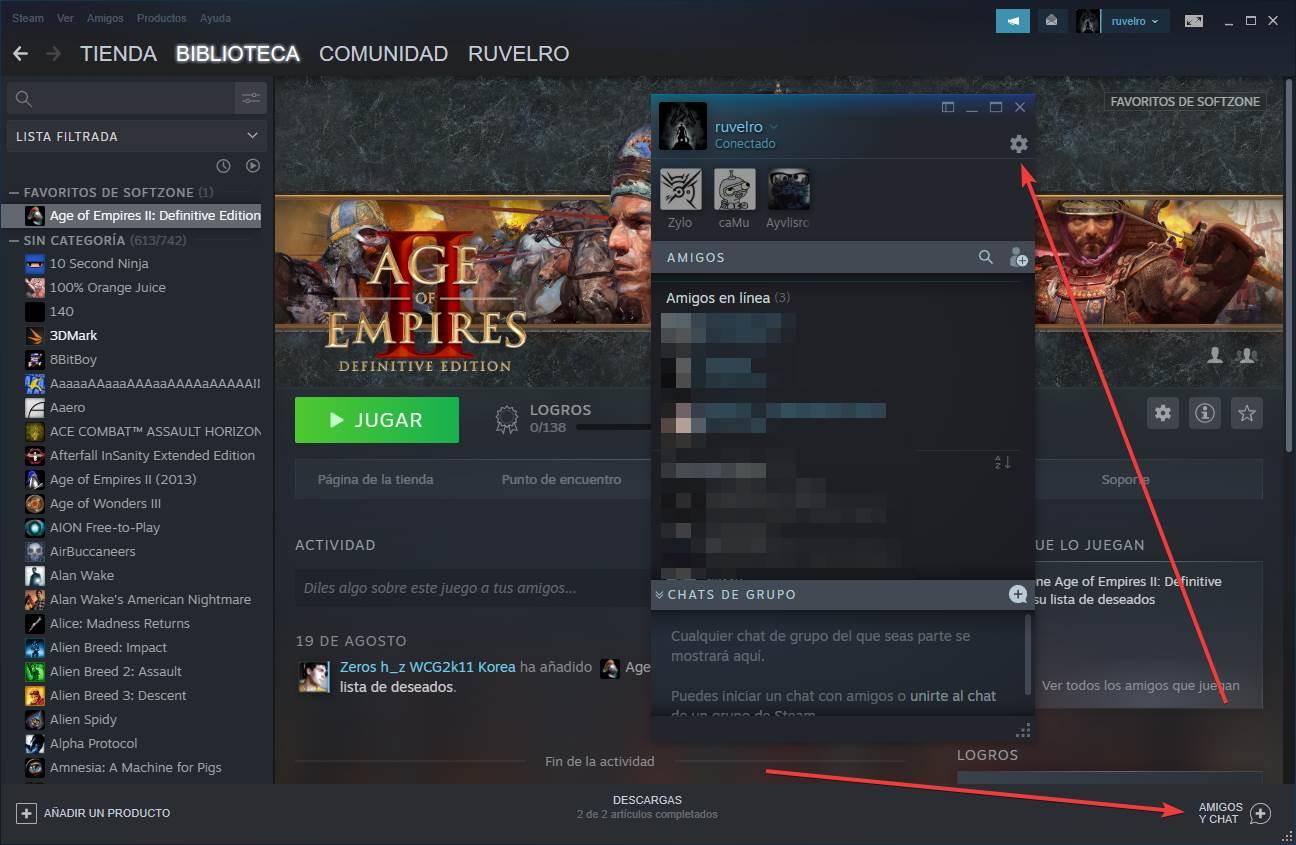
Una vez tengamos el menú de Configuración en la pantalla, lo que debemos hacer es seleccionar el apartado «Voz» para llegar a las siguientes opciones de configuración.
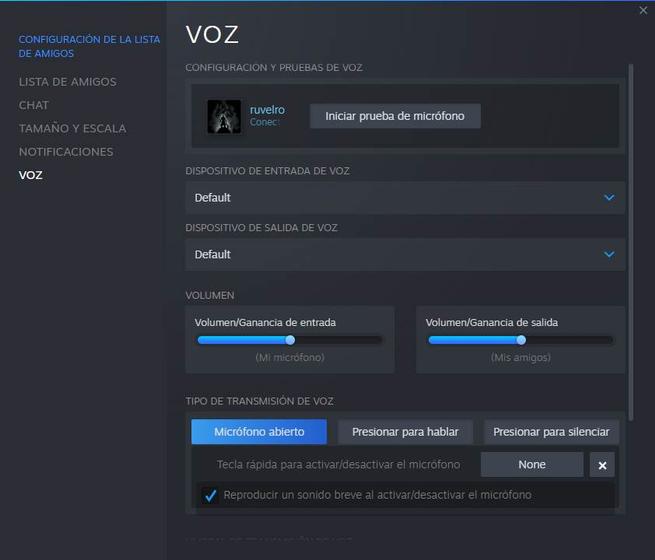
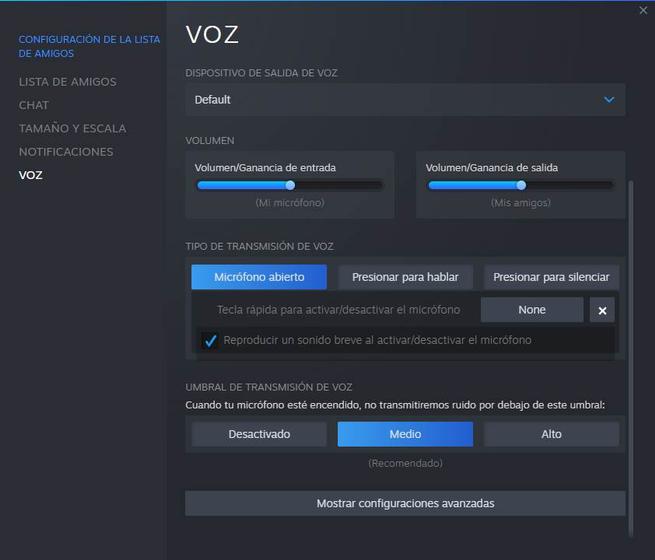
Lo primero que podemos configurar desde aquí es la posibilidad de elegir los dispositivos de entrada y salida de voz que queremos usar. Por ejemplo, podemos elegir usar un micrófono concreto para capturar nuestra voz, y unos auriculares, un manos libres o los altavoces para la salida de voz (es decir, el audio de los demás compañeros o jugadores).
También vamos a poder configurar la ganancia, tanto de la entrada de audio como de la salida.
Otra opción muy interesante y útil es la posibilidad de elegir cómo queremos que se use la voz. Por defecto el micrófono estará siempre abierto, por lo que todo lo que hablemos se escuchará. Podemos cambiar esta opción para que solo se capture al presionar una tecla (que podemos configurar) o al revés, para usar dicha tecla para silenciarlo.
Por último, también podemos configurar el umbral de sonido. Un umbral bajo el cual no se enviará sonido. De esta manera se evita enviar a los demás sonidos lejanos y bajos.
Opciones avanzadas para el chat de audio de Steam
Además de las anteriores opciones, en Steam podemos encontrarnos con una serie de opciones avanzadas que nos permiten configurar mucho mejor el uso que hacemos del micrófono. Pulsamos sobre el enlace de configuraciones avanzadas, al final del todo, y podremos ver las siguientes opciones.
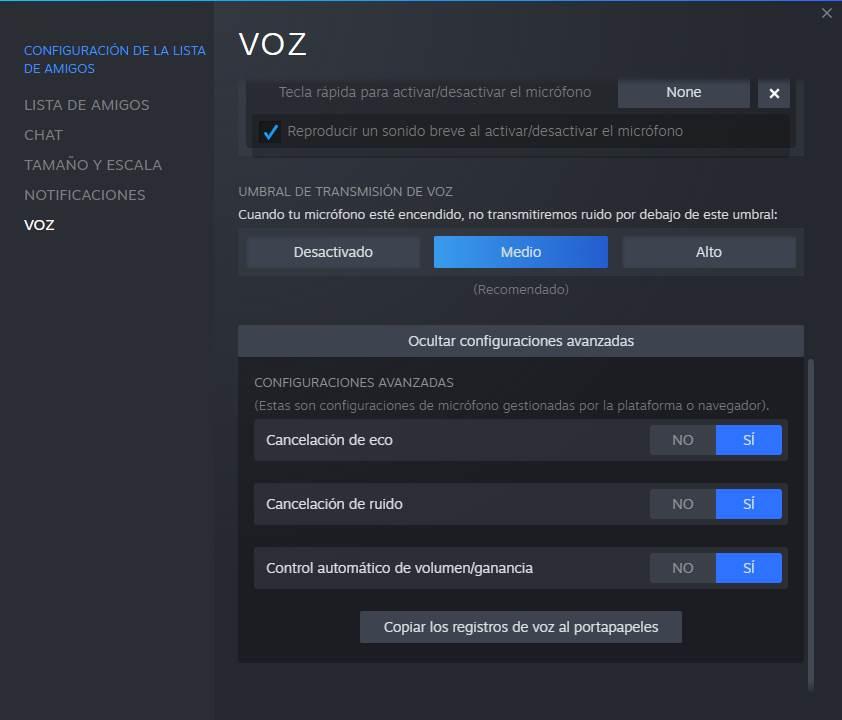
Como vemos, Steam nos deja configurar un sistema de cancelación de eco, cancelación de ruido e incluso un sistema de control automático de volumen y ganancia.
Con todas estas opciones ya tenemos Steam y nuestro ordenador listo para chat de voz. Podemos probar si todo está correcto usando la prueba de micrófono y, si todo está correcto, ya podemos empezar a comunicarnos por voz con nuestros amigos.
El artículo Configura Steam para poder hablar con tus amigos con el micro se publicó en SoftZone.
Fuente: SoftZone https://ift.tt/2M2wEjP Autor: Rubén Velasco
.png)
